
【TimeTree】カップルの仲が深まる!アプリで予定を賢く管理!
Contents[OPEN]
【いいとこ取り!】TimeTreeとGoogleカレンダーを同期する
「TimeTree」と「Googleカレンダー」はアプリで簡単に同期できます。どちらも使用したい人は同期することで効率的にスケジュール管理ができます。
同期をするメリット
ひとつのカレンダーですべての自分の予定を把握することができ、Googleカレンダーを「TimeTree」で使用することができます。
Googleカレンダー内では予定の相談などはできませんが、「TimeTree」ではチャット機能があり、カップルには記録として残すと良い思い出にもなるでしょう。
カレンダーを共有してより二人の仲が深まるのは「TimeTree」ならではかもしれません。
TimeTreeとGoogleカレンダーの同期方法
iPhoneにGoogleアカウント追加されているか確認したら、次は同期を行います。Gmailアカウントが追加されていなければ同期できないので確認してみましょう。
iPhoneにGoogleアカウント追加
Android版はこの作業をしなくてもOKです。
TimeTreeとGoogleカレンダーの同期
画面右下にある「設定」をタップします。設定したいGmailアドレスをオンにすると同期完了です。同期されると「TimeTree」のカレンダーに「Googleカレンダー」の予定が表示されます。
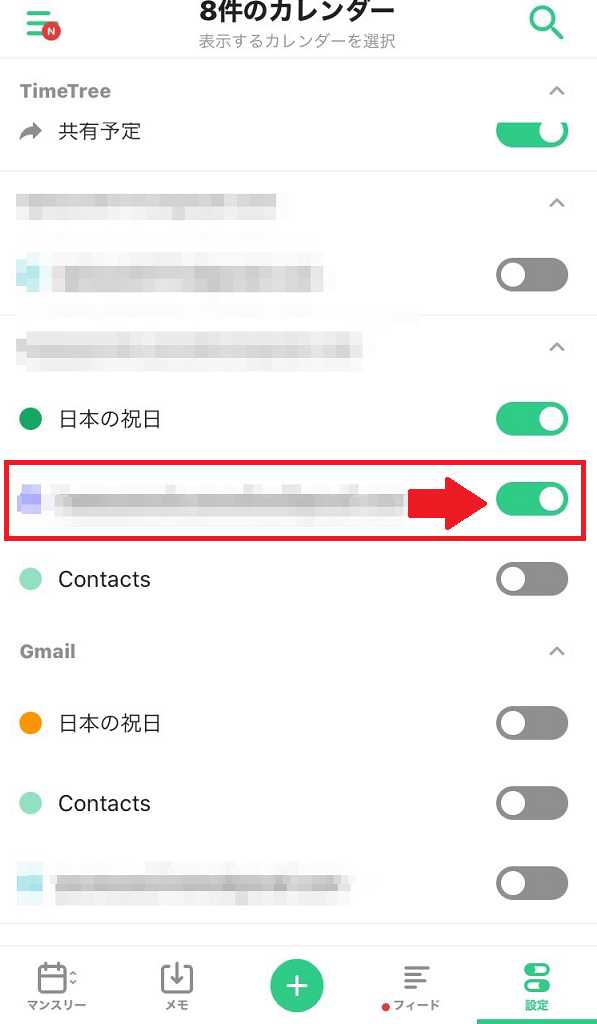
Googleカレンダーは設定しよう
「Googleカレンダー」の予定に何も設定していなければ「TimeTree」と同期してもカレンダー上では変わりません。
「Googleカレンダー」の予定を設定している場合のみ表示されるので、表示させたい場合は 「Googleカレンダー」のスケジュールを設定しておきましょう。
「TimeTree」に同期できるのは自分のスマートフォンにGoogleアカウントが追加されている場合のみです。
家族や恋人の 「Googleカレンダー」は「TimeTree」に追加することはできません。スケジュールを共有したい場合は、「TimeTree」のアプリ同士で行いましょう。
TimeTreeとGoogleカレンダーの予定を共有する方法は?
「TimeTree」と「Googleカレンダー」の予定を共有するにはどうすればよいのでしょうか?
ひとつにまとめることで全体的な予定も把握しやすくなります。その方法を紹介します。
同期をしても予定は共有されない
同期しても表示されない場合は、ひとつのカレンダーリストのみを選択していることが原因です。
画面左上の3本線をタップし「すべてのカレンダー」を選択しましょう。
「すべてのカレンダー」に「Googleカレンダー」の予定が表示されます。